Vorteile der Verwendung von Skalierungstechniken zur Beschleunigung des Bearbeitungsprozesses:
- Verbesserte Leistung: Bearbeiten Sie Bilder mit niedrigeren Auflösungen und verbessern Sie gleichzeitig die Reaktionsfähigkeit der Photoshop, da kleinere Dateien weniger Arbeitsspeicher und Rechenleistung benötigen.
- Zeiteffizienz: Durch die Skalierung können Sie Effekte und andere Änderungen schneller anwenden, da der Zeitaufwand für jeden Bearbeitungsschritt reduziert wird.
- Reibungslosere Bearbeitung: Diese Technik hilft, Verzögerungen oder Verzögerungen bei der Arbeit mit großen oder komplexen Dateien zu reduzieren.
Schritte zur Verwendung von Skalierungstechniken
Praxisbeispiel: Bearbeiten von Fotos mit einer Größe von 20 x 30 cm Auflösung von 300 Pixel/Zoll
- Dateivorbereitung: Öffnen Sie zunächst das Foto, das Sie in Photoshop bearbeiten möchten. Zum Beispiel hat das Foto eine Größe von 20 x 30 cm mit einer Auflösung von 300 Pixeln/Zoll.
- Auf kleinere Größe skalieren: Um die Bearbeitung zu beschleunigen, ändern Sie die Größe des Fotos auf 2 x 3 cm mit einer Auflösung von 1200-1500 Pixel/Zoll.
- Öffnen Sie das Menü Image und wählen Sie Image Size.
- Ändern Sie die Abmessungen des Fotos auf 2 x 3 cm und erhöhen Sie die Auflösung auf 1200-1500 Pixel/Zoll, um Details während der Bearbeitung zu erhalten.
Anwenden von Effekten und Bearbeiten auf kleine Größe
- Anwenden von Effekten und Bearbeitung: Sobald die Fotogröße geändert wurde, können Sie verschiedene Effekte anwenden und andere Bearbeitungen an diesen kleineren Fotos vornehmen. Dieser Vorgang wird aufgrund der geringeren Dateigröße schneller ausgeführt.
- Details prüfen: Achten Sie darauf, den bearbeiteten Bereich zu vergrößern, um sicherzustellen, dass Qualität und Details erhalten bleiben.
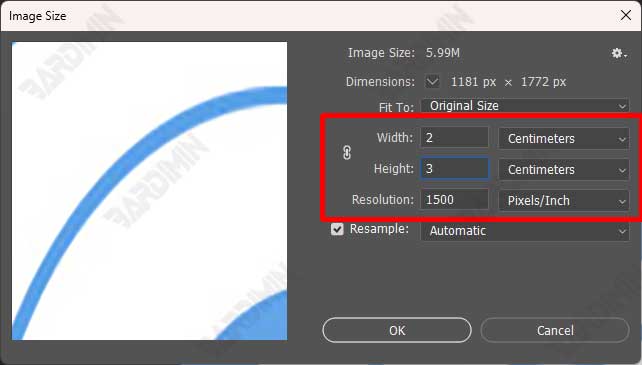
Stellen Sie die Fotogröße auf 20 x 30 cm Auflösung 300 Pixel/Zoll ohne Qualitätsverlust wieder her.
- Auf Originalgröße skalieren: Sobald Sie mit der Bearbeitung fertig sind, ändern Sie die Größe des Fotos wieder auf seine ursprünglichen Abmessungen, die 20 x 30 cm mit einer Auflösung von 300 Pixeln/Zoll betragen.
- Öffnen Sie das Menü Image und wählen Sie Image Size.
- Ändern Sie die Dimension wieder auf 20 x 30 cm und verringern Sie die Auflösung auf 300 Pixel/Zoll.
- Stellen Sie sicher, dass Zuschneiden: Schneiden Sie das Foto bei Bedarf mit dem Werkzeug Crop Tool wieder auf seine ursprüngliche Größe zu, um sicherzustellen, dass es keine Verzerrungen oder Qualitätsverluste gibt. Ziehen oder transformieren Sie das Foto nicht manuell, da dies die Proportionen und die Bildqualität beeinträchtigen kann.
Wenn Sie diese Schritte befolgen, können Sie den Fotobearbeitungsprozess auf Photoshop beschleunigen, ohne die endgültige Qualität des bearbeiteten Bildes zu beeinträchtigen. Skalierungstechniken sind eine äußerst effektive Methode zur Verbesserung der Effizienz und Leistung bei der Arbeit mit großen oder komplexen Dateien.
Speicherplatzverwaltung auf Festplatten
Photoshop benötigt für eine optimale Leistung mindestens 20 GB freien Speicherplatz auf Laufwerk C:. Photoshop verwendet scratch disks als temporären Speicherplatz für Dateien, die verarbeitet werden, und Daten, die bei der Arbeit an Projekten benötigt werden. Wenn das Laufwerk C: fast voll ist, verfügt Photoshop nicht über genügend Speicherplatz, um diese Daten zu speichern, was zu einer schlechten Leistung oder sogar zu Anwendungsfehlern führen kann.
Laufwerk C: ist in der Regel der Hauptspeicherort des Betriebssystems und anderer Systemdateien. Wenn Sie sicherstellen, dass genügend freier Speicherplatz vorhanden ist, trägt dies dazu bei, dass das Betriebssystem optimal funktioniert. Platzmangel kann das gesamte System verlangsamen, einschließlich Anwendungen wie Photoshop.
Erwägen Sie die Verwendung eines externen SSD oder HDD als zusätzliche scratch disk für Photoshop. Sie können es im Menü Preferences > Scratch Disks einstellen, um die Leistung zu verbessern.
Überprüfen und entfernen Sie gelegentlich alle Arbeitsdateien, die möglicherweise zurückgeblieben und unnötig sind.

